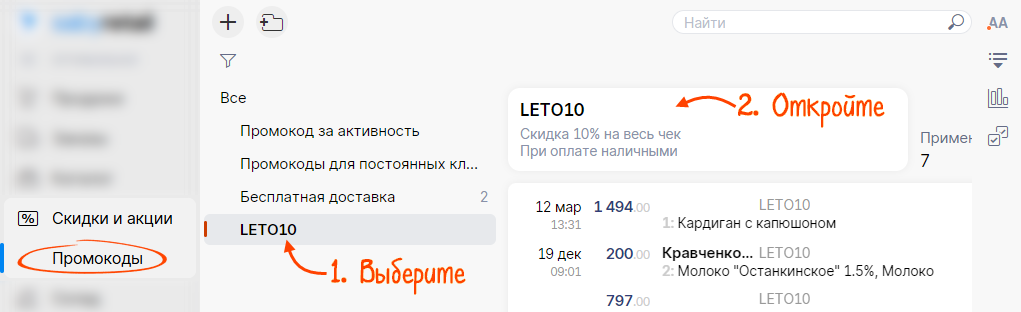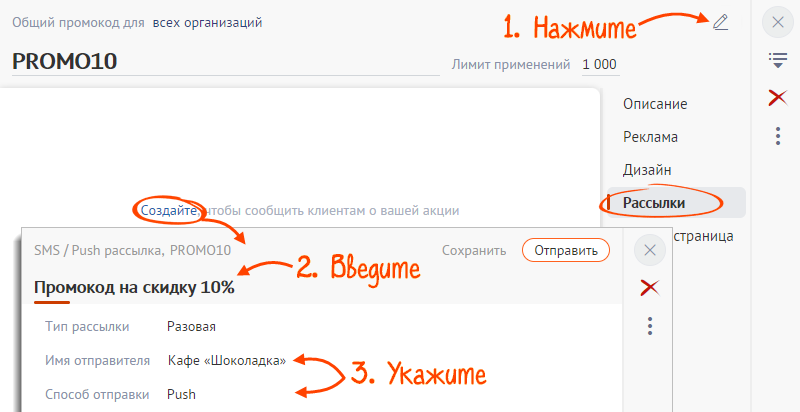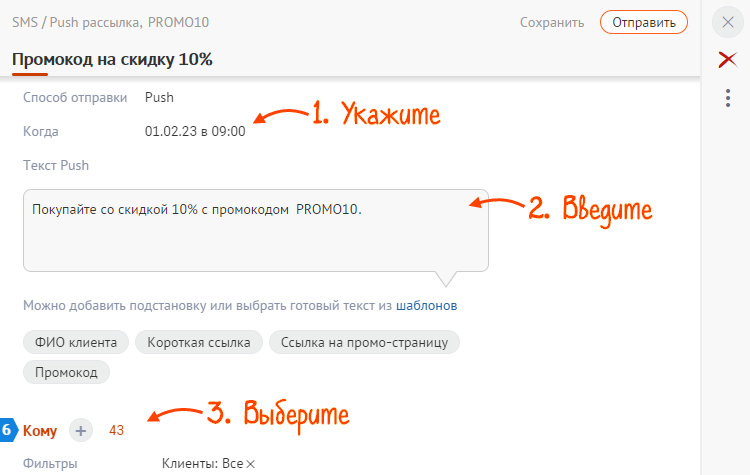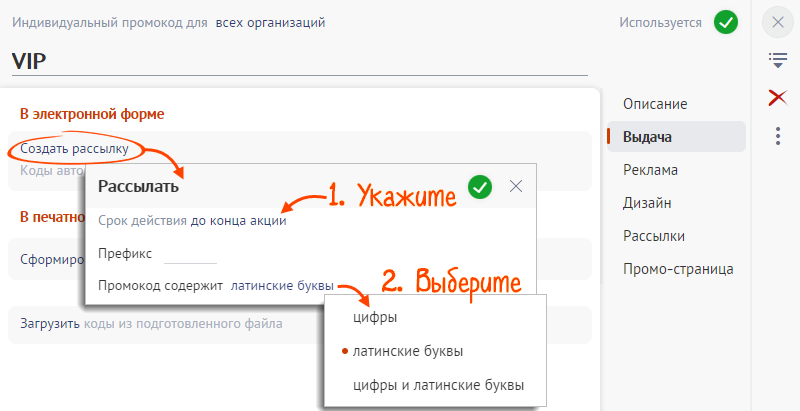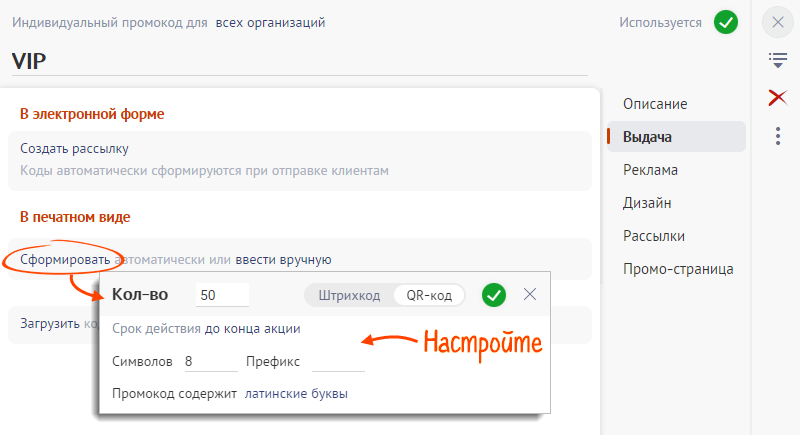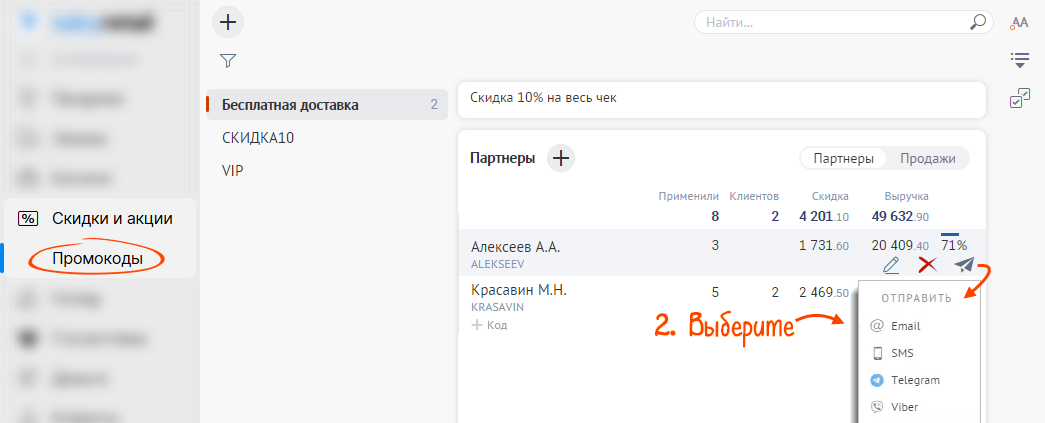После того как вы настроили промокод в Saby, его можно выдавать покупателям.
Общий
Общий
Индивидуальный
Индивидуальный
Партнерский
Партнерский
- Перейдите в раздел:
- Saby Retail, Saby Presto, Saby Clients — «Скидки и акции/Промокоды»;
- online.saby.ru — «Бизнес/Скидки и акции», вкладка «Промокоды».
- Откройте промокод.
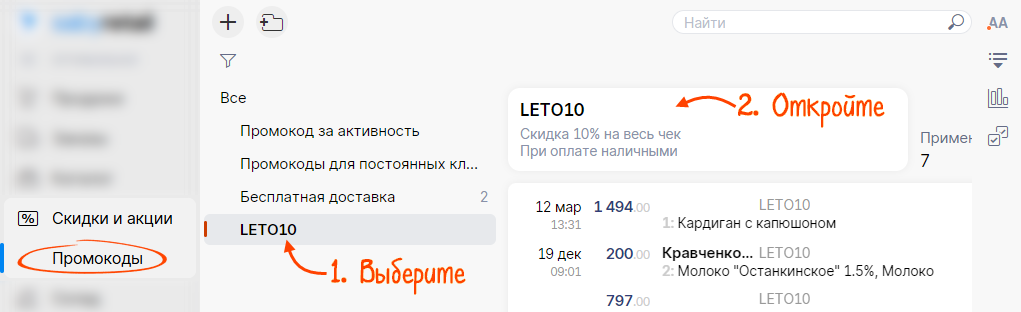
- Клкините
 , перейдите в раздел «Рассылки» и нажмите «Создайте».
, перейдите в раздел «Рассылки» и нажмите «Создайте». - Введите название рассылки.
- В поле «Имя отправителя» укажите вашу организацию и выберите способ отправки.
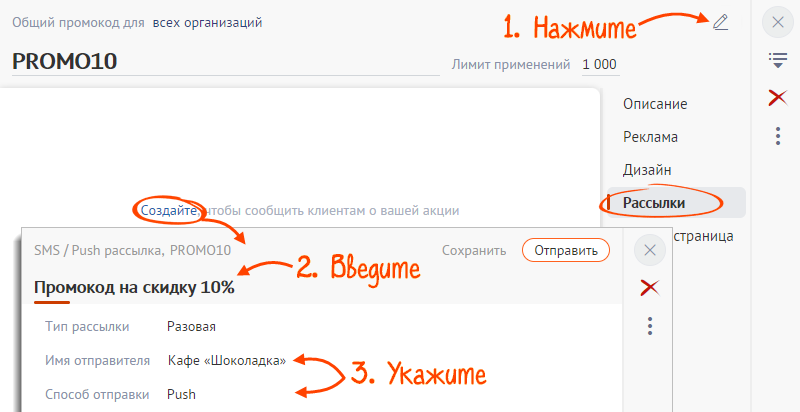
- Настройте период рассылки уведомления.
- Введите текст сообщения и выберите, кому отправить.
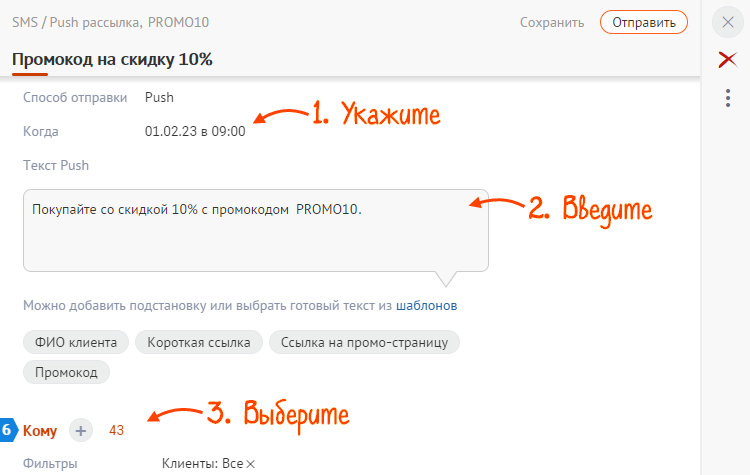
- Кликните «Отправить».
Промокод отправлен. Когда покупатель применит его при оплате, Saby сохранит информацию о покупке.
- Перейдите в раздел:
- Saby Retail, Saby Presto, Saby Clients — «Скидки и акции/Промокоды»;
- online.saby.ru — «Бизнес/Скидки и акции», вкладка «Промокоды».
- Откройте промокод.
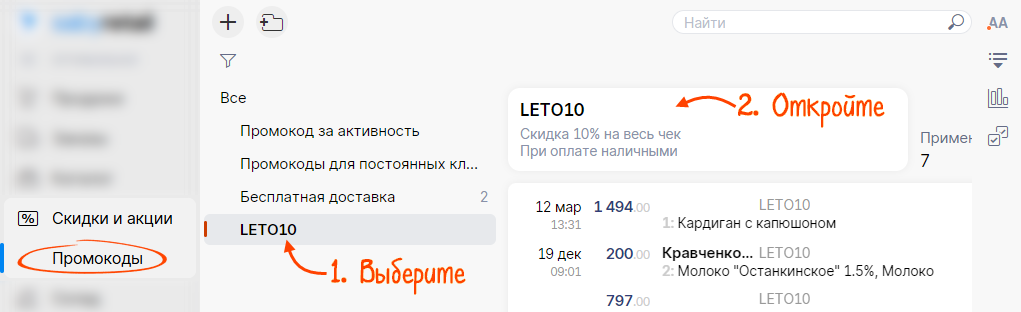
- Нажмите
 , перейдите в раздел «Выдача» и выберите способ рассылки:
, перейдите в раздел «Выдача» и выберите способ рассылки: - в электронном виде — нажмите «Создать рассылку», укажите срок действия и какие символы будет содержать промокод. Настройте рассылку и отправьте промокоды клиентам;
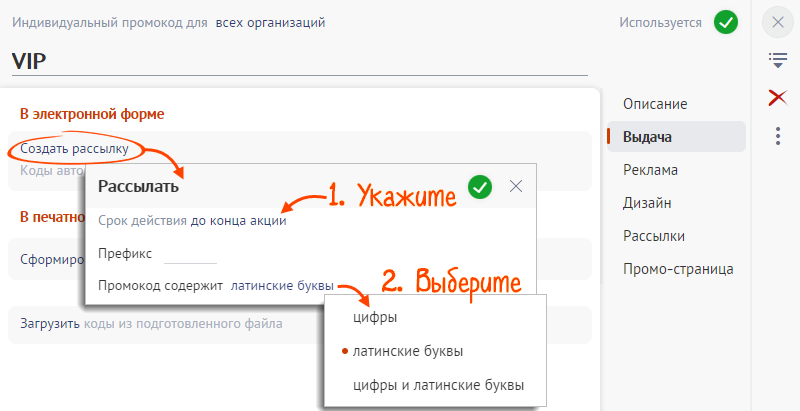
- в печатном виде — кликните «Сформировать». Введите количество промокодов и выберите, какого вида они будут: QR-код или штрихкод. Укажите, сколько будет действовать промокод и какие символы содержать.
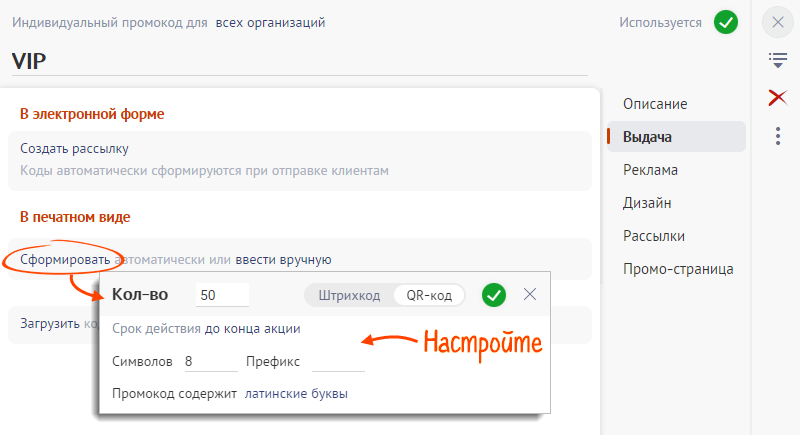
Выгрузите сформированные промокоды, чтобы отдать их на печать в типографию.
- в электронном виде — нажмите «Создать рассылку», укажите срок действия и какие символы будет содержать промокод. Настройте рассылку и отправьте промокоды клиентам;
- Как выгрузить промокоды на компьютер?
- Как загрузить промокоды с компьютера?
- Как проверить статус доставки сообщений с промокодом?
Промокод отправлен. Полученный промокод покупатель сможет использовать один раз при покупке в магазине или через интернет.
- Перейдите в раздел:
- Saby Retail, Saby Presto, Saby Clients — «Скидки и акции/Промокоды»;
- online.saby.ru — «Бизнес/Скидки и акции», вкладка «Промокоды».
- Выберите промокод.
- В строке партнера нажмите
 и выберите способ отправки.
и выберите способ отправки. 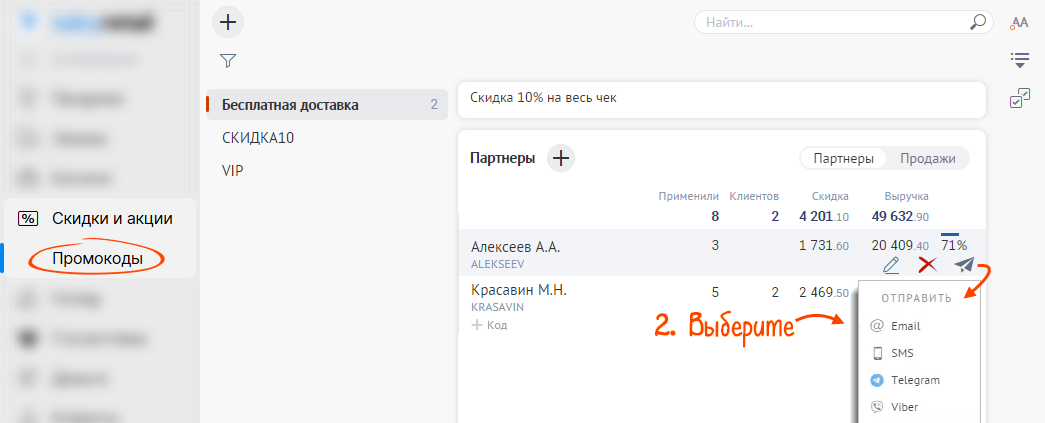
Промокод отправлен партнеру. Клиент, который придет по рекомендации партнера, сможет использовать промокод при покупке в магазине или оформить заказ через интернет.
Нашли неточность? Выделите текст с ошибкой и нажмите ctrl + enter.